Guia rápido: como usar o Google Analytics 4
Publicados: 2023-05-05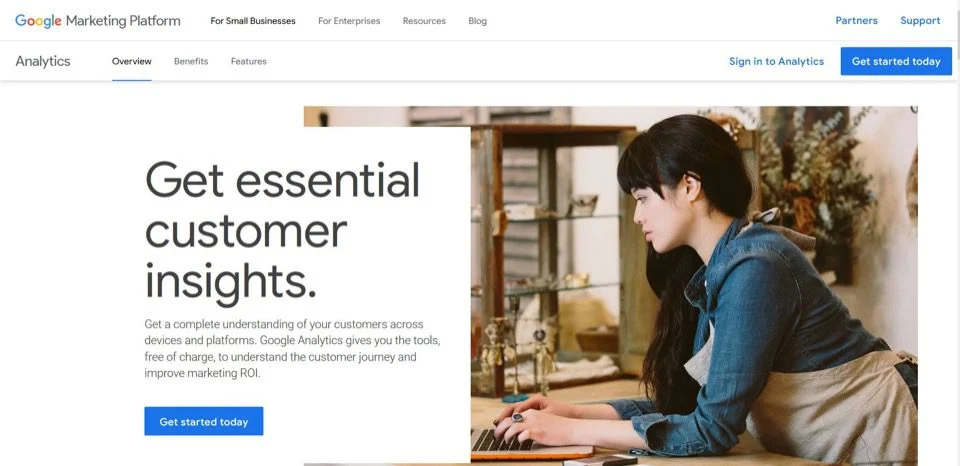
O Google Analytics é a principal plataforma de análise da web. Existem cerca de 38 milhões de sites que o usam e quase o mesmo número que o usou no passado.
Dada a sua utilidade, ele transcendeu seu papel como uma simples ferramenta de relatório de dados e tornou-se parte integrante da função das empresas em todo o mundo. As empresas confiam nele para tudo, desde a compreensão do comportamento do cliente até a execução de campanhas de marketing direcionadas, impulsionando o SEO e desenvolvendo melhores produtos e serviços.
A última iteração da plataforma, o Google Analytics 4 (GA4), foi lançada em outubro de 2020. Se você ainda não mudou para o GA4, deveria, porque em 1º de julho de 2023, ele substituirá a plataforma atual, o Universal Analytics (UA) e os sites terão que mudar para GA4 por padrão.
O GA4 introduz atualizações significativas na plataforma. De muitas maneiras, é uma ferramenta completamente renovada que permite organizar seus dados de maneiras sem precedentes para obter insights acionáveis.
Continue lendo para saber o que há de novo no Google Analytics 4, como fazer a mudança para ele e usar os recursos mais recentes oferecidos.
Índice
O que há de novo no Google Analytics 4?
- Medição baseada em eventos
Talvez a maior mudança com o GA4 seja a mudança para relatórios baseados em eventos do modelo baseado em sessão que foi a base do UA.
Com o GA4, tudo pode ser considerado um evento. Na prática, isso significa que você pode acompanhar as ações individuais que um usuário executa em um site, seja uma exibição de página, um clique ou qualquer tipo de ação do sistema.
Você ainda pode visualizar relatórios no nível da sessão, mas dividi-los em eventos singulares é uma ótima maneira de usar o Google Analytics 4 para acessar dados granulares e insights mais profundos.
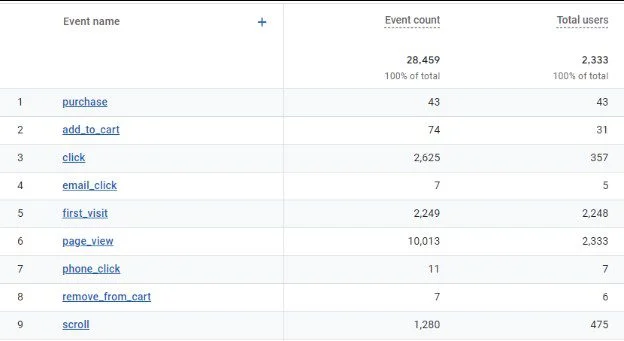
- Medição entre plataformas
O GA4 revoluciona o rastreamento da jornada do cliente para empresas, permitindo que você colete dados do usuário não apenas de seu site, mas também de aplicativos para Android e iOS.
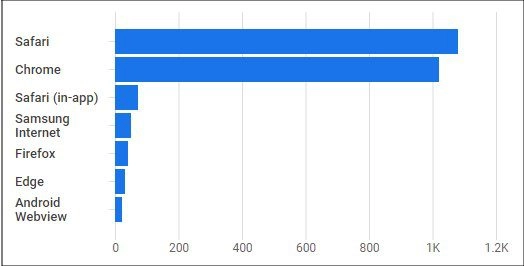
Isso é feito por meio de IDs de usuário exclusivos que são atribuídos quando um usuário faz login em um aplicativo ou site. Um script gtag.js envia o ID do usuário para cada sessão da respectiva plataforma para o Google Analytics e registra suas métricas de atividade.
O rastreamento entre plataformas é uma nova maneira de usar o GA4 para entender a experiência do cliente em todos os pontos de contato com sua marca.
- Métricas preditivas
Com o modelo de aprendizado de máquina do GA4, você não apenas pode acessar a atividade registrada do usuário, mas também prever o comportamento futuro do usuário, incluindo a probabilidade de uma futura compra, rotatividade e receita.
Isso permite segmentar seus usuários em grupos com base em seus comportamentos previstos. Por exemplo, usuários que provavelmente comprarão algo durante o próximo mês, o número que você perderá ao aumentar seus preços ou quantos podem gastar mais de US$ 200 em uma compra.
Você pode usar esses grupos do GA4 como público-alvo para criar campanhas de pagamento por clique nas mídias sociais e no Google Ads.
- Controle Aprimorado
Mudar para a interface renovada do GA4 também permite que você se aprofunde em seus dados para criar relatórios mais personalizados que fornecem os insights mais importantes para você.
Por exemplo, você pode criar caminhos de exploração personalizados que permitem analisar partes específicas da jornada de um usuário ou mesmo de um grupo segmentado de usuários. Você pode definir eventos de gatilho para delimitar essas jornadas e rastrear interações relevantes do cliente, como aquelas em uma data, plataforma ou local específico.
Você também pode usar o GA4 em combinação com o Google Looker Studio para criar visualizações personalizadas de seus conjuntos de dados.
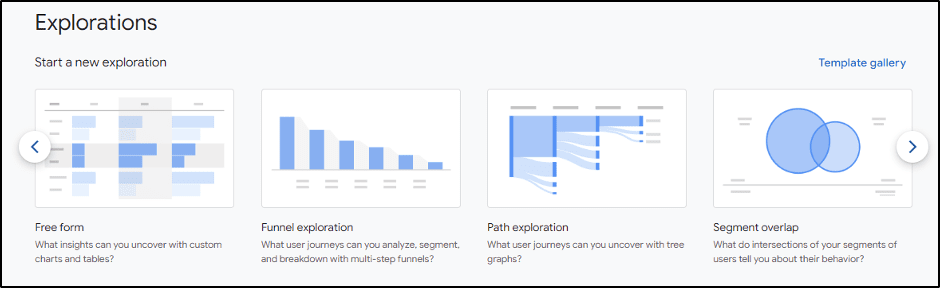
Fazendo a mudança para o Google Analytics 4
Se você ainda está em dúvida sobre a atualização para o GA4, aqui está um ótimo motivo para mergulhar agora:
O GA4 NÃO extrai nenhum dado retrospectivo da iteração anterior.
Se você usa o Google Analytics (UA) há algum tempo e coletou anos de dados sobre seu site, essa propriedade do GA está prestes a ser descontinuada e interromper o rastreamento em 1º de julho de 2023 (1º de julho de 2024 para as propriedades do Analytics 360) . O Google também confirmou que em algum momento de 2024 todas as antigas propriedades da UA ficarão inacessíveis aos usuários.
Quanto mais cedo você migrar para o GA4, mais dados históricos terá para usar na nova plataforma.
Existem algumas maneiras de configurar o Google Analytics 4, dependendo se você é novo em análise ou um usuário existente.
Método 1: Gerenciador de tags do Google
Se você quiser usar o GA4 como um novo usuário, faça o seguinte:
- Comece visitando a página inicial do Google Analytics. Faça login usando sua Conta do Google e conclua a configuração da conta.
- Conclua a configuração da propriedade inserindo os detalhes da sua empresa e como você gostaria de usar o Google Analytics 4.
- Aceite os Termos de Acordo para concluir a configuração da conta.
- Em seguida, crie um fluxo de dados para sua propriedade. Navegue até a guia Admin em seu painel e escolha Fluxos de dados em Propriedade. Escolha a plataforma para a qual deseja criar um stream e insira a URL do seu site.
- Agora que você criou um fluxo de dados, você precisa:
- Abra o Workspace da respectiva propriedade e crie um novo tag. Dê à tag um nome descritivo
- Cole o ID de medição que você copiou do GA 4 Web Stream e selecione Enviar um evento de visualização de página quando esta configuração for carregada
- Clique na configuração da tag e, em Tag, configuração, selecione Google Analytics: GA4 Configuration e siga as etapas restantes.
- Depois que a tag estiver conectada, você estará pronto para usar o Google Analytics 4.
Método 2: assistente de configuração do GA4
Se você tiver uma propriedade existente do Universal Analytics, poderá mudar para o Google Analytics 4 seguindo estas etapas:

- Navegue até a guia Admin em seu painel. Selecione a conta desejada e, em seguida, a propriedade UA que deseja atualizar no menu suspenso.
- No menu Propriedades, clique em Assistente de configuração do GA4.
- Em 'Criar uma nova propriedade do Google Analytics 4', selecione 'Primeiros passos'.
- Se você estiver usando uma tag gtag.js em seu site, basta escolher "Ativar coleta de dados usando tags existentes". Se não vir essa opção, você mesmo terá que adicionar a nova tag ao seu site.
- Clique em 'Criar propriedade'. Nesta fase, você terminou de mudar para o GA4 e está pronto para usá-lo.
Experimentando o Google Analytics 4
A esmagadora maioria dos usuários do Google Analytics são empresas com 1 a 10 funcionários. Como resultado, a cada nova iteração, a plataforma tornou-se mais fácil de usar para profissionais de marketing e empresários operarem sem ajuda técnica.
Por exemplo, a nova barra de pesquisa no GA4 é muito mais intuitiva e fornece respostas rápidas para várias consultas específicas. Tente perguntar algo como "quantos visitantes do Android este mês em relação ao mês passado?"
Experimente consultas como "como criar um evento" para entender melhor como usar o GA4, especialmente se você for novo em análises. Aqui está uma visão mais detalhada de alguns dos novos recursos do GA4.
Rastreamento de eventos
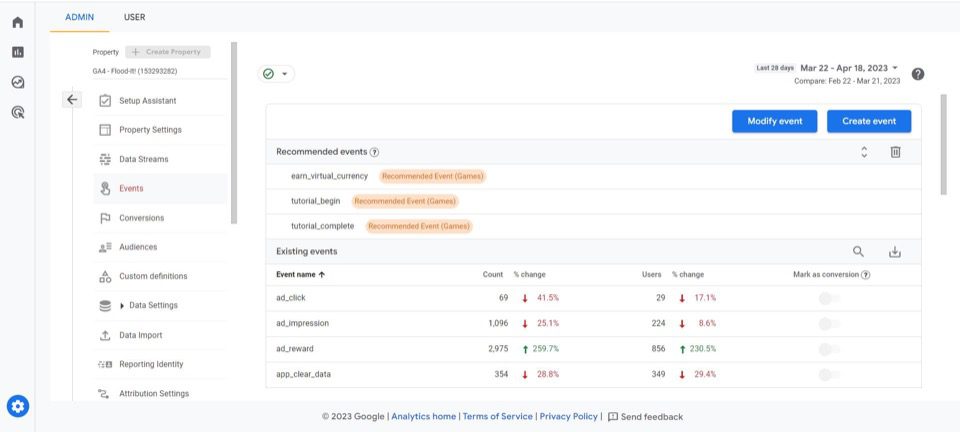
Os eventos estão no centro da nova plataforma GA4. Você precisará ser um editor no sistema para poder fazer isso.
- Para criar um evento, vá para Eventos na guia Configurar e clique em 'Criar evento'.
- Selecione o fluxo de dados desejado e clique em 'Criar' e nomeie seu relatório.
- Em Condições de correspondência, você pode especificar a ação na qual esse evento será baseado, como um clique ou uma exibição de página.
- Você pode personalizá-lo como quiser, por exemplo, especificando ações subsequentes após um clique. Você também pode duplicar eventos para uma nova página selecionando 'copiar parâmetros do evento de origem'.
Existem quatro tipos diferentes de eventos que você pode criar. Veja como usar o rastreamento de eventos no GA4:
- Eventos rastreados automaticamente
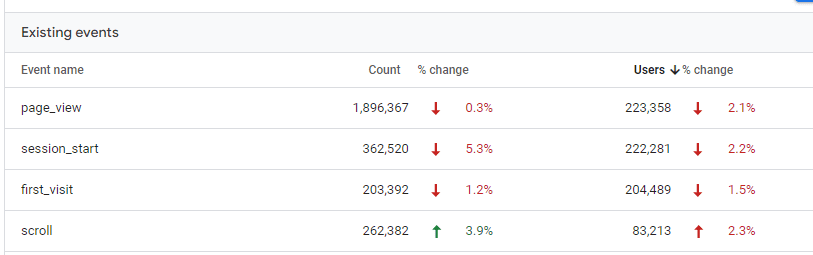
Existem certos eventos que são rastreados automaticamente pelo Google para aplicativos e web. Por exemplo, toda vez que um usuário vê um anúncio ou clica nele, um evento é registrado.
- Eventos de medição aprimorada

Esse recurso foi projetado para ajudar os profissionais de marketing a obter o maior número possível de relatórios de eventos sem depender de desenvolvedores ou configurá-los no Gerenciador de tags do Google.
Ele consiste em muitos dos eventos mais básicos que você deseja acompanhar em seu site, incluindo exibições de página, rolagens, cliques, andamento do vídeo, download de arquivo e muito mais.
- Eventos recomendados
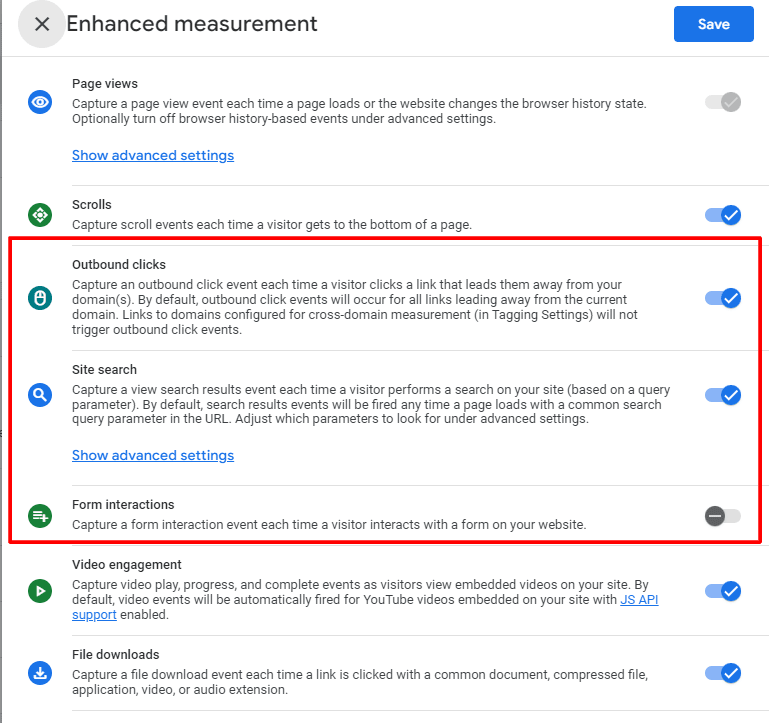
Essa é uma boa maneira de usar o Google Analytics 4 para rastrear atividades em plataformas usando parâmetros predefinidos, como vendas online, compartilhamento, pesquisa no site, logins e muito mais. Se você deseja rastrear um evento, verifique primeiro se ele está sendo rastreado automaticamente ou se está prontamente disponível em Eventos aprimorados.
Caso contrário, consulte a lista de Eventos Recomendados para ver se você pode adaptar um parâmetro existente para seu novo evento. Se nada disso funcionar, você pode criar um evento personalizado.
- Eventos personalizados
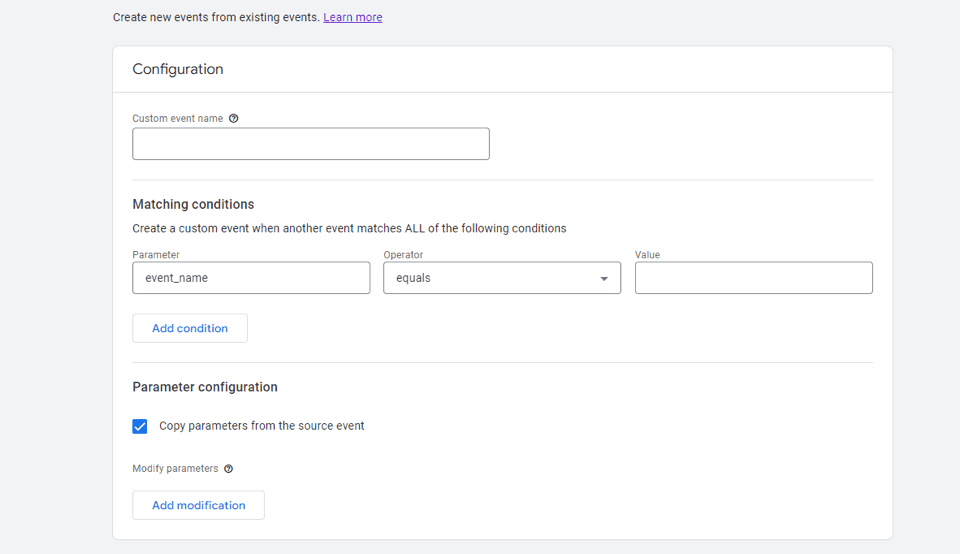
Como o nome sugere, você cria um evento totalmente personalizado para rastrear uma ação específica, como o número de pessoas que passaram de uma página de destino para uma página de teste de demonstração e imediatamente se inscreveram em uma.
Comunicando
O painel de relatórios pode ser acessado na barra de navegação à esquerda no painel principal. Aqui, você pode usar o GA4 para criar relatórios personalizados. Existem alguns recursos de relatório padrão disponíveis para você:
- Relatório em tempo real
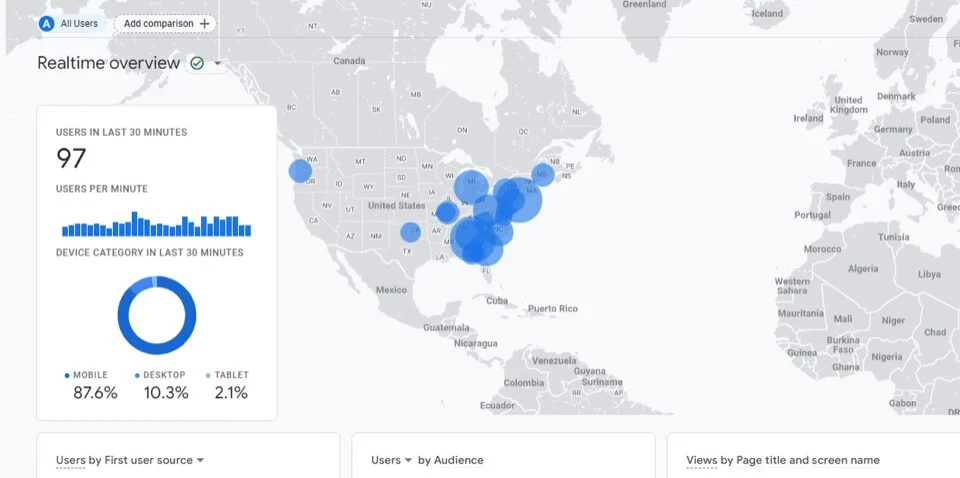
Isso fornece um instantâneo das atividades do usuário em seu fluxo de dados conforme elas acontecem, como o número de visitantes nos últimos 30 minutos, dados de referência, conversões e assim por diante.
- Relatórios de ciclo de vida
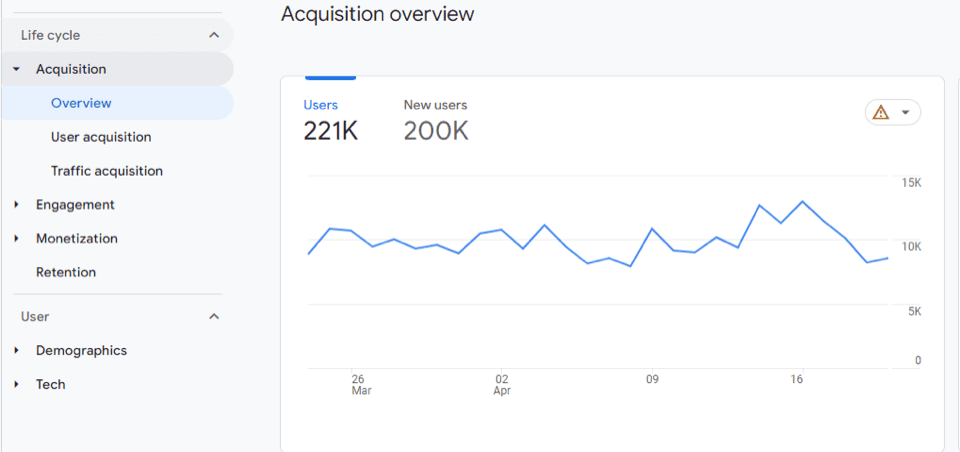
Eles dividem a jornada do cliente em quatro etapas constituintes - Aquisição, Engajamento, Monetização e Retenção. Você pode usar relatórios de ciclo de vida no GA4 para obter uma compreensão detalhada da atividade de um usuário durante cada estágio do funil de marketing.
- Relatório de coleta do usuário
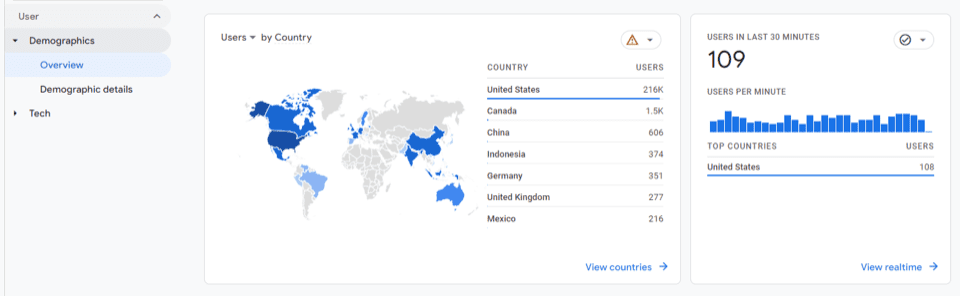
Isso fornece mais informações sobre as personas de seus visitantes em categorias como dados demográficos, interesses e dispositivos.
Execute marketing baseado em dados com a Coalition
O ecossistema do Google Analytics detém cerca de 75% do mercado globalmente no espaço de análise da web. A plataforma é popular por causa de seus recursos de relatórios inigualáveis e da presença dominante no mercado da Pesquisa Google, proporcionando uma integração mais profunda com os dados de pesquisa.
Se você é uma PME em busca de mais dados para apoiar seu crescimento, pode aprender como mudar e usar o Google Analytics 4 com nossa ajuda. Entre em contato hoje mesmo para uma consulta gratuita.
